Εξυπηρέτηση πελατών
Πώς μπορώ να εγκαταστήσω το Prestashop μέσα από το Plesk;
Σε περίπτωση που επιθυμείτε να εγκαταστήσετε το Prestashop μέσα από το Plesk, ακολουθείστε τα βήματα που περιγράφονται παρακάτω.
1. Συνδεθείτε στο myTophost Panel και από εκεί επιλέξτε "Plesk Login" για να συνδεθείτε στο Plesk του πακέτου που σας ενδιαφέρει.
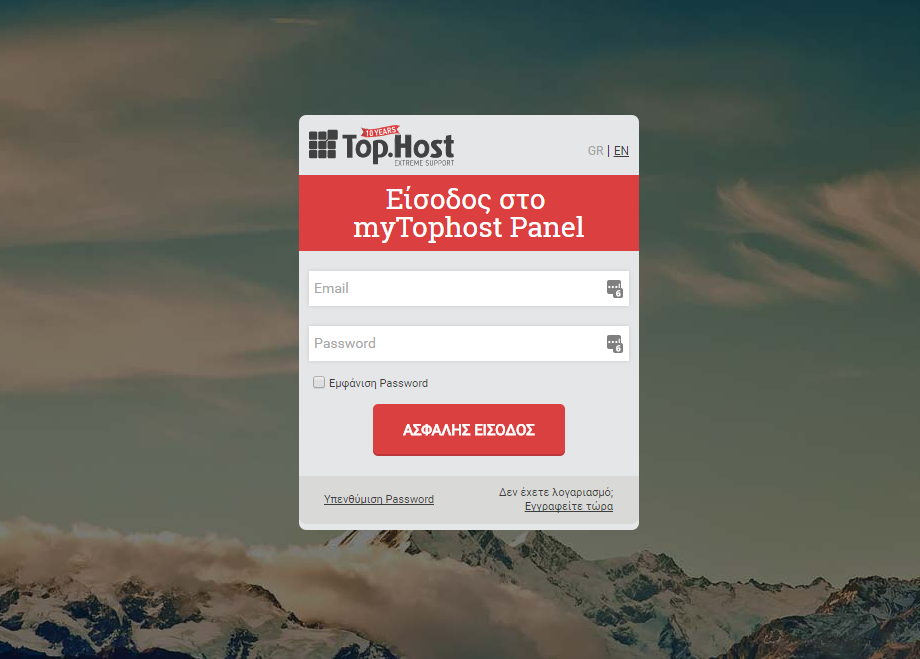
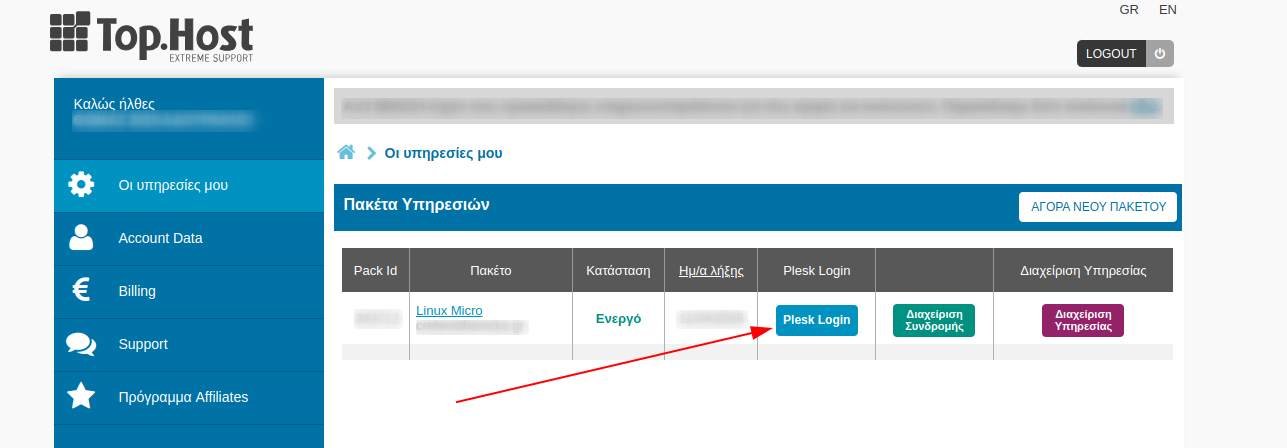
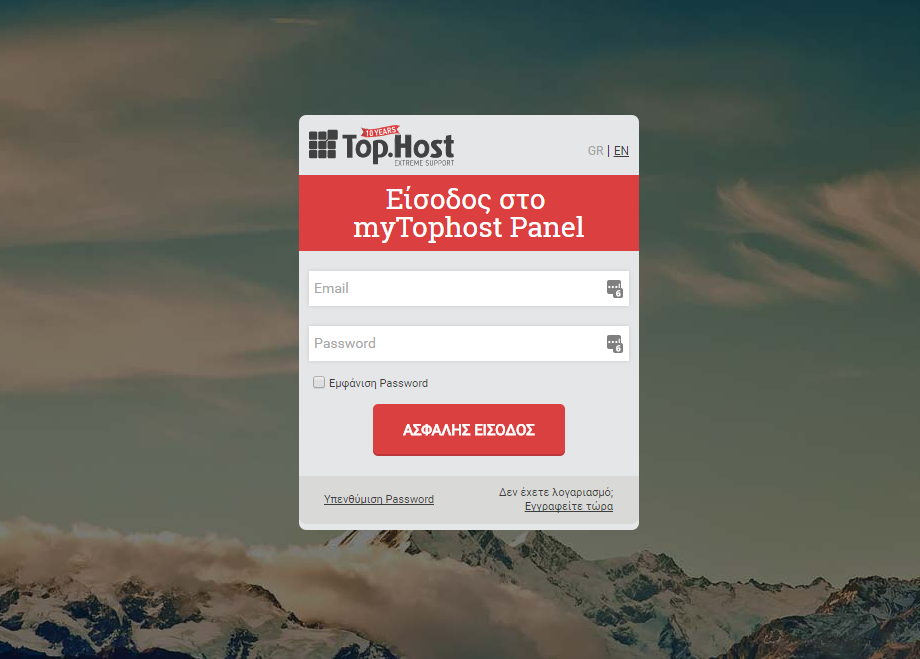
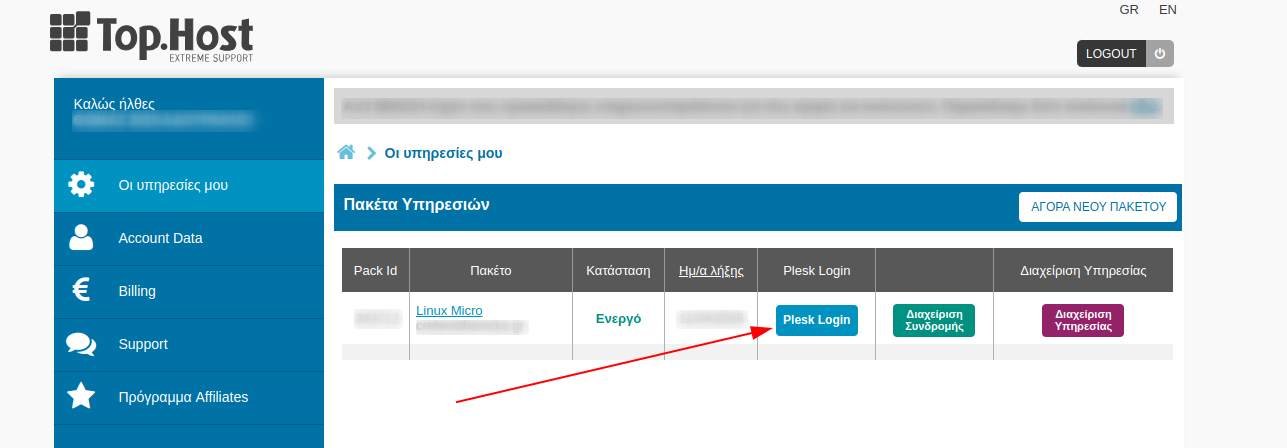
2. Επιλέξτε Applications.
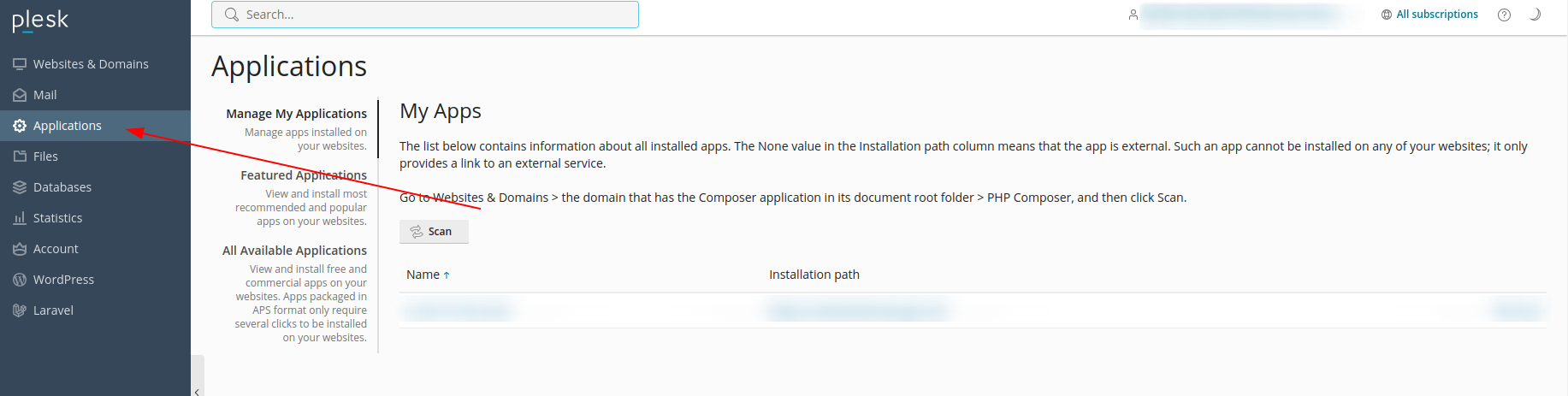
3. Επιλέξτε All available applications και στην αναζήτηση πληκτρολογείστε Prestashop και Search. Μόλις σας εμφανίσει το αποτέλεσμα της αναζήτησης, επιλέξτε Custom Install για να εγκαταστήσετε την εφαρμογή.
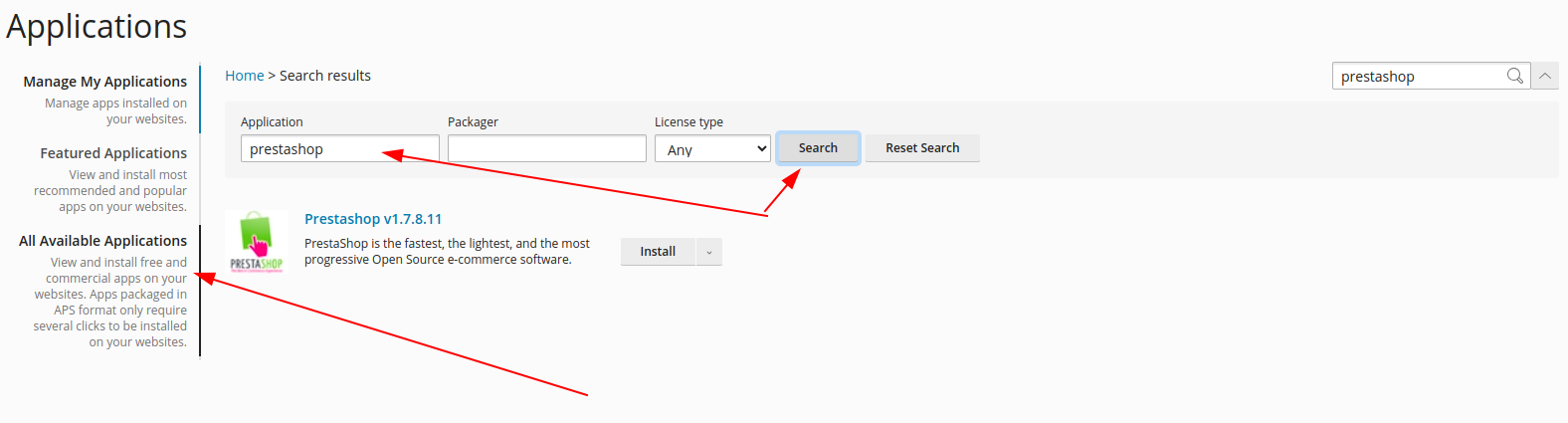
4. Μελετήστε και αποδεχτείτε τους όρους χρήσης κάνοντας check στην αποδοχή των όρων χρήσης και πατήστε Next.
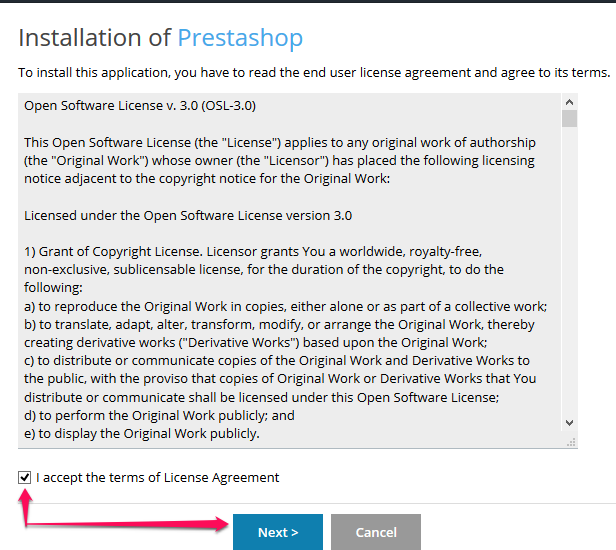
5. Επιλέξτε την τοποθεσία στην οποία επιθυμείτε να εγκαταστήσετε το Prestashop. Αν επιθυμείτε τον root folder, αφήστε κενό το πεδίο δεξιά από το site. Αν επιθυμείτε κάποιο συγκεκριμένο subfolder, απλά δηλώστε το στο κενό πεδίο δεξιά από το site.
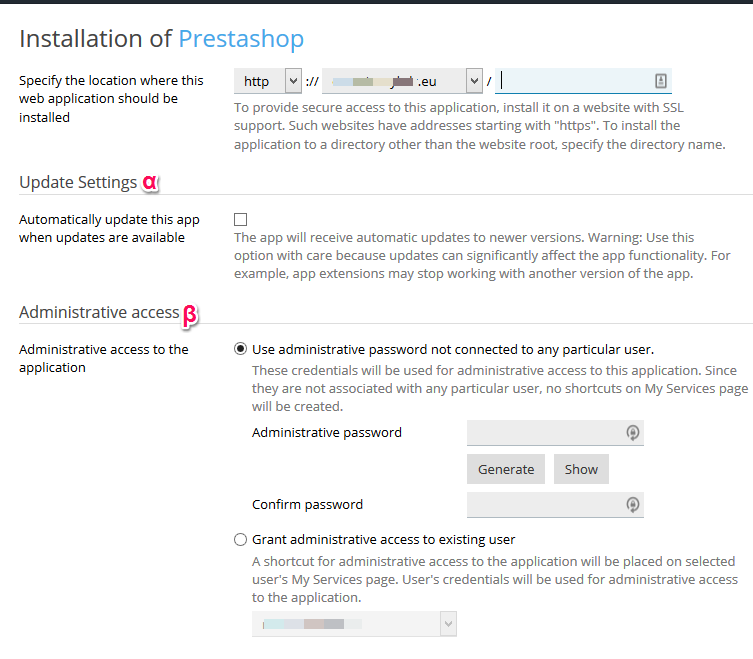
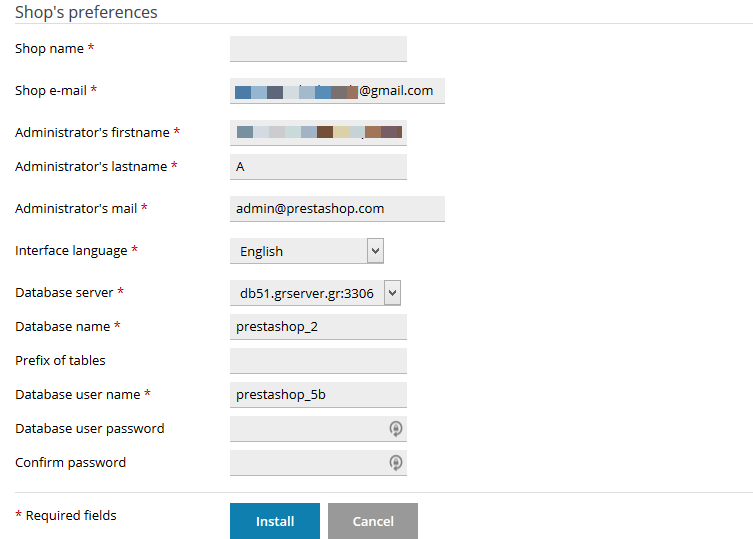
α) Επιλέξτε το Automatically update this app when updates are available αν θέλετε να γίνεται αυτόματα update στο Prestashop όταν αυτό είναι διαθέσιμο.
ΠΡΟΣΟΧΗ: Σε περίπτωση αυτόματου update, ενδέχεται να υπάρξει ασυμβατότητα σε plugins / themes και συνεπώς δυσλειτουργία στο site σας, οπότε σας προτείνουμε να μην το επιλέξετε. Άλλωστε το Plesk σας ενημερώνει όποτε υπάρχει διαθέσιμο update.
β) Στο Administrative Access, επιλέγετε αν θέλετε να συνδέεστε στη διαχείριση του Prestashop με τα στοιχεία πρόσβασης που έχετε για το Plesk ή να δημιουργήσετε νέα στοιχεία πρόσβασης από εκεί.
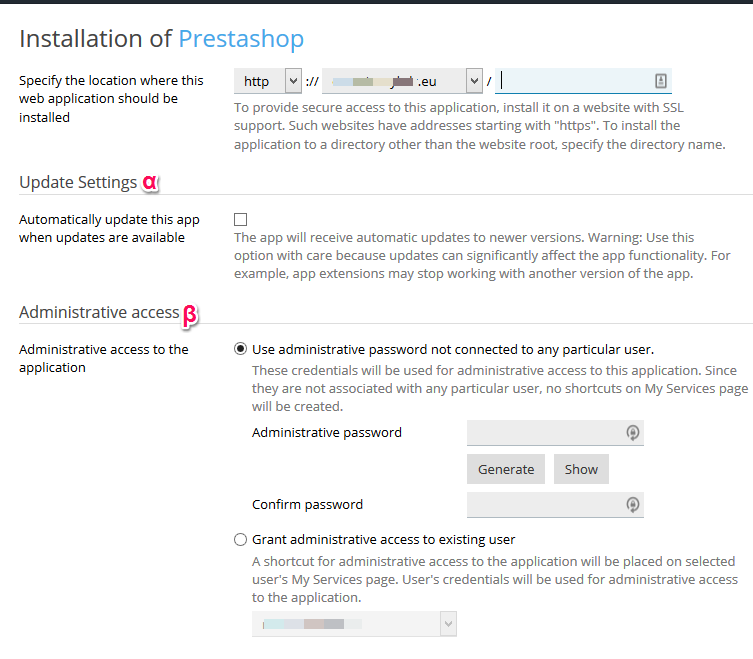
6. Στην κατηγορία Main configuration κατά την εγκατάσταση, το Plesk δηλώνει αυτόματα κάποια πεδία. Τα τροποποιείτε ως επιθυμείτε εσείς και επιλέξτε Install για να ολοκληρωθεί η εγκατάσταση.
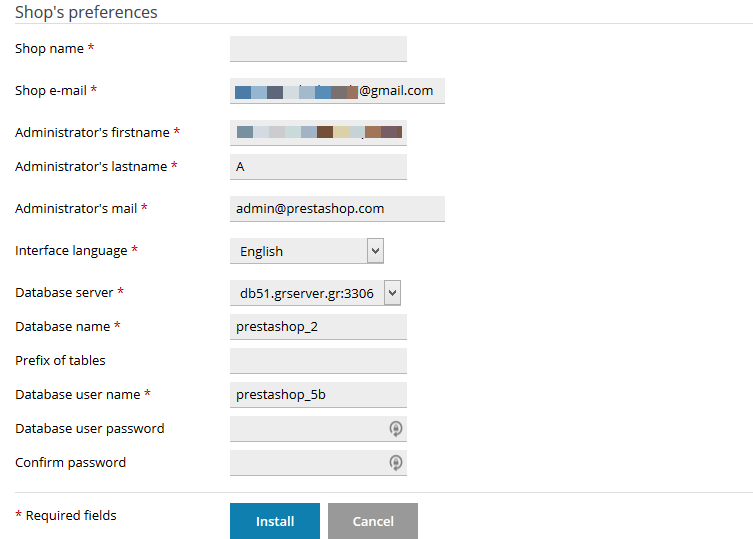
ΣΗΜΕΙΩΣΗ: Μέσω της αυτόματης εγκατάστασης, το Plesk δημιουργεί την βάση δεδομένων και το configuration αρχείο, συνεπώς δεν χρειάζεται να κάνετε κάτι επιπλέον.
Δεν έχετε βρει αυτό που ψάχνετε?
Επικοινωνήστε με τους ειδικούς μας, θα χαρούν να σας βοηθήσουν!
Επικοινωνήστε μαζί μας